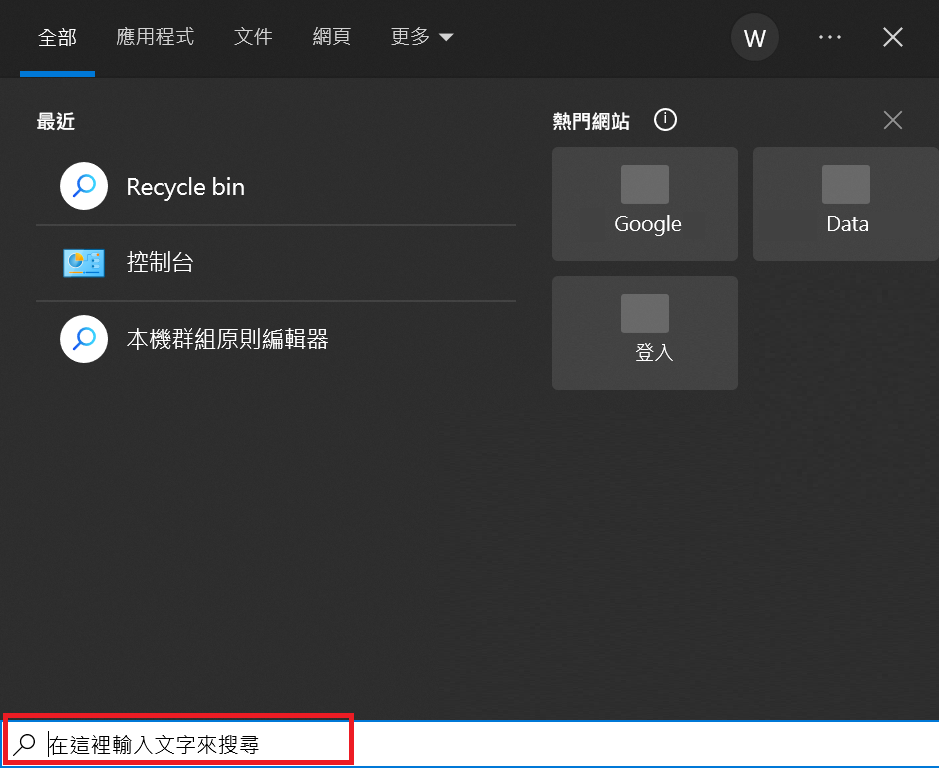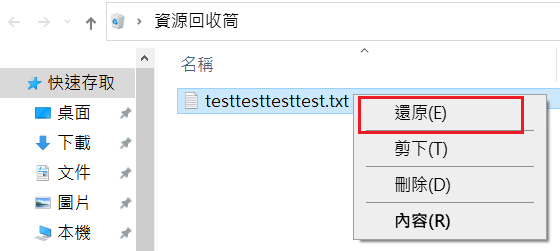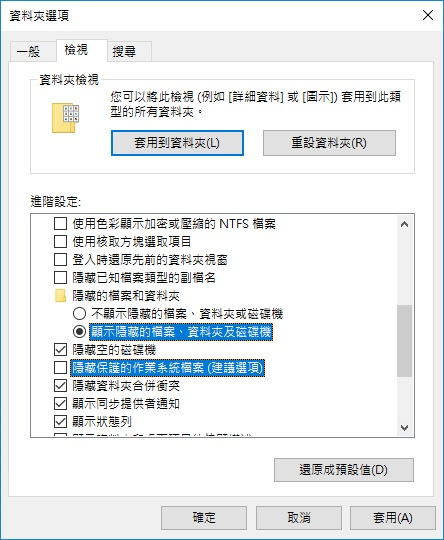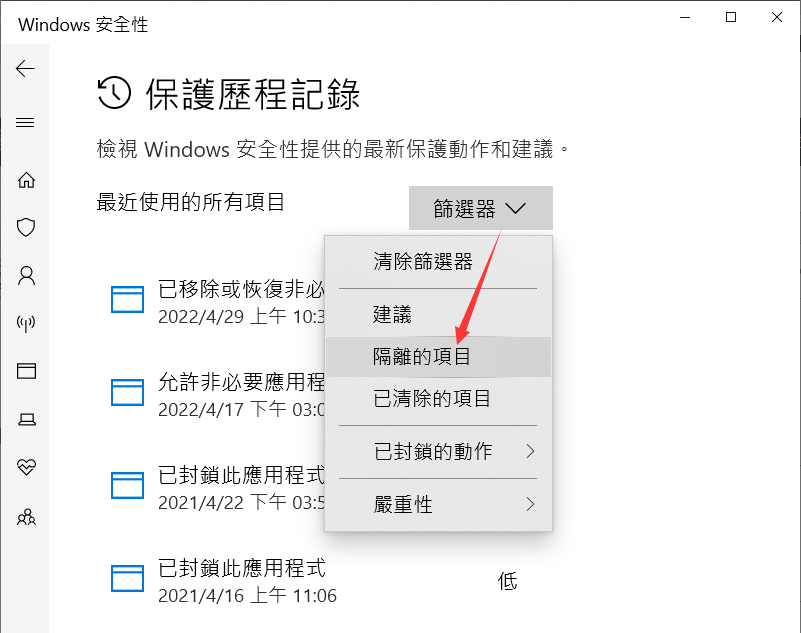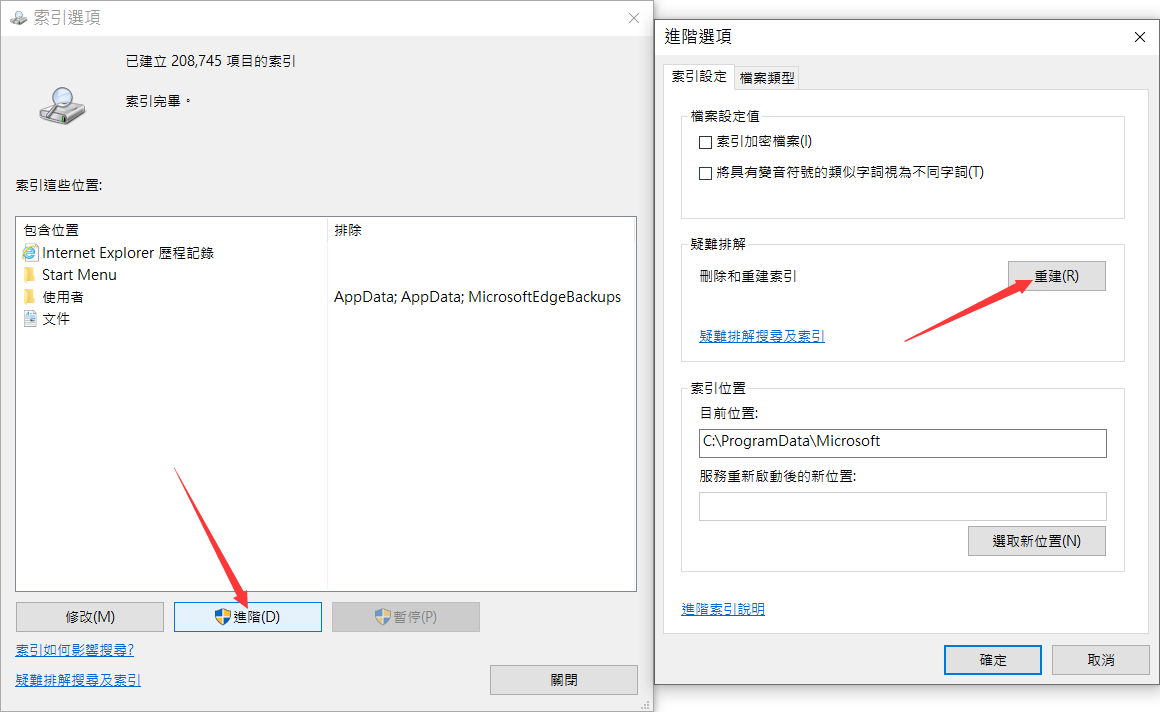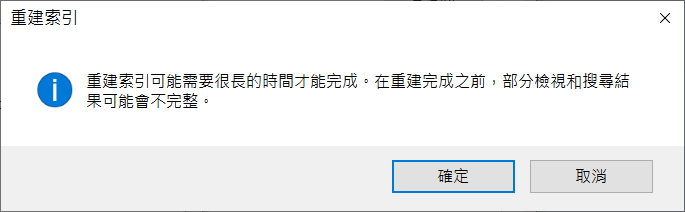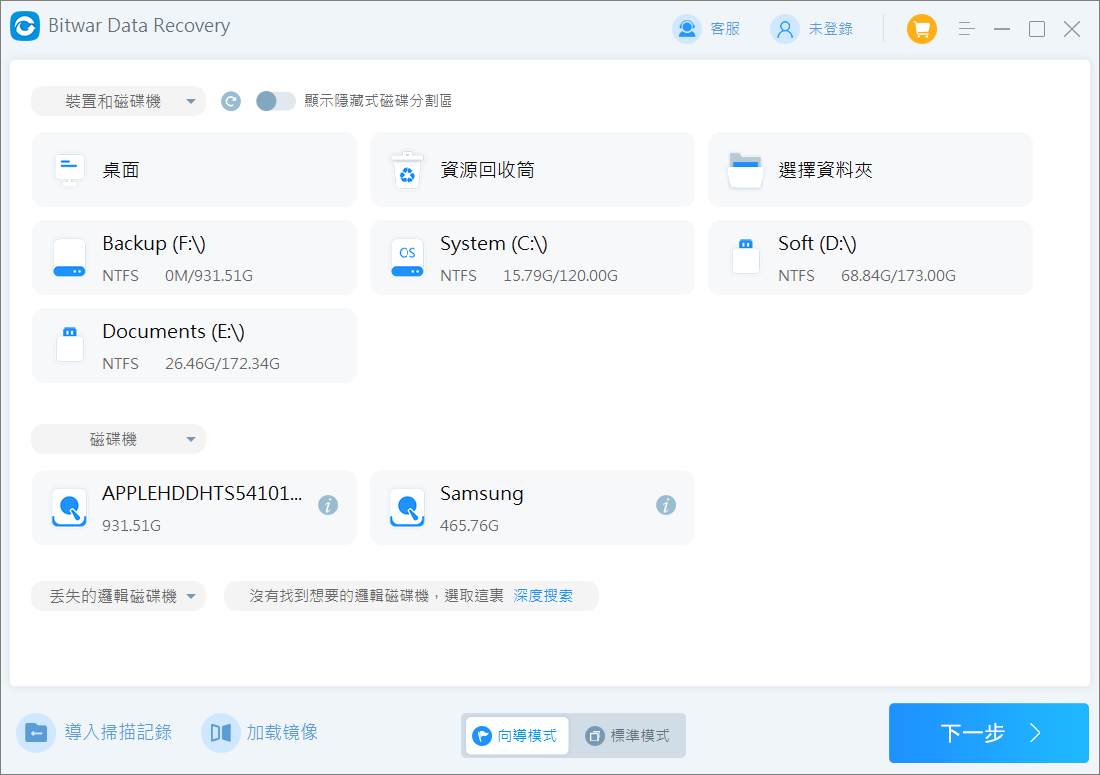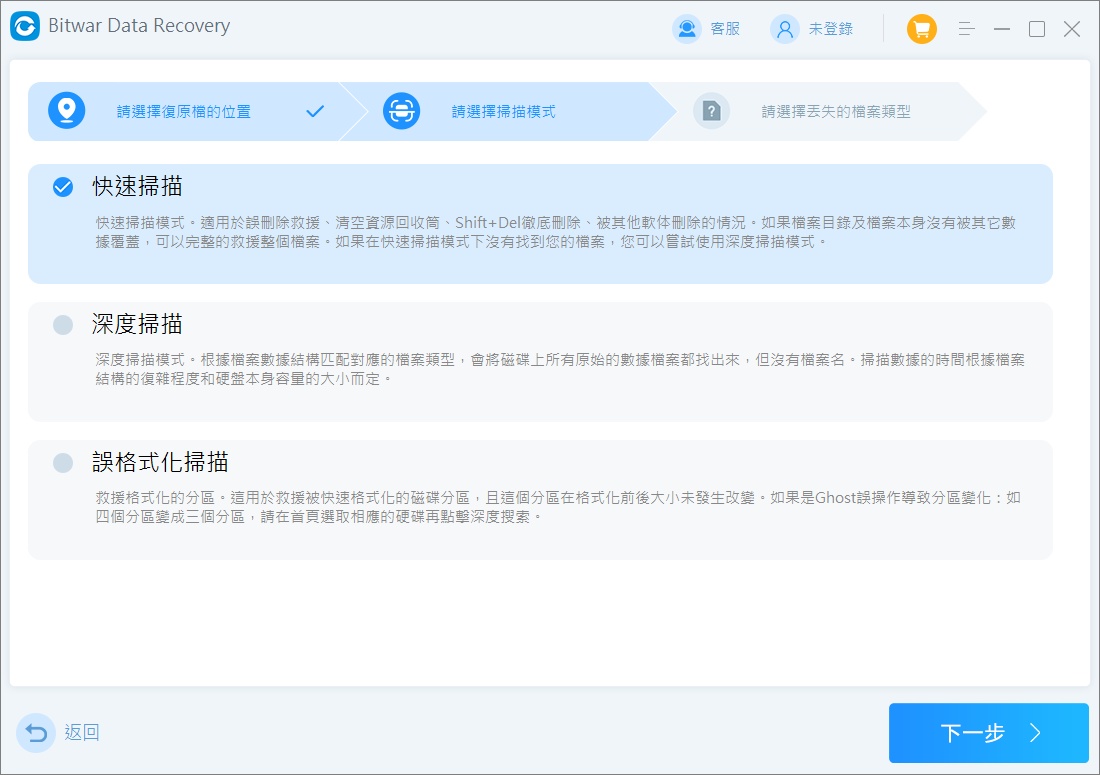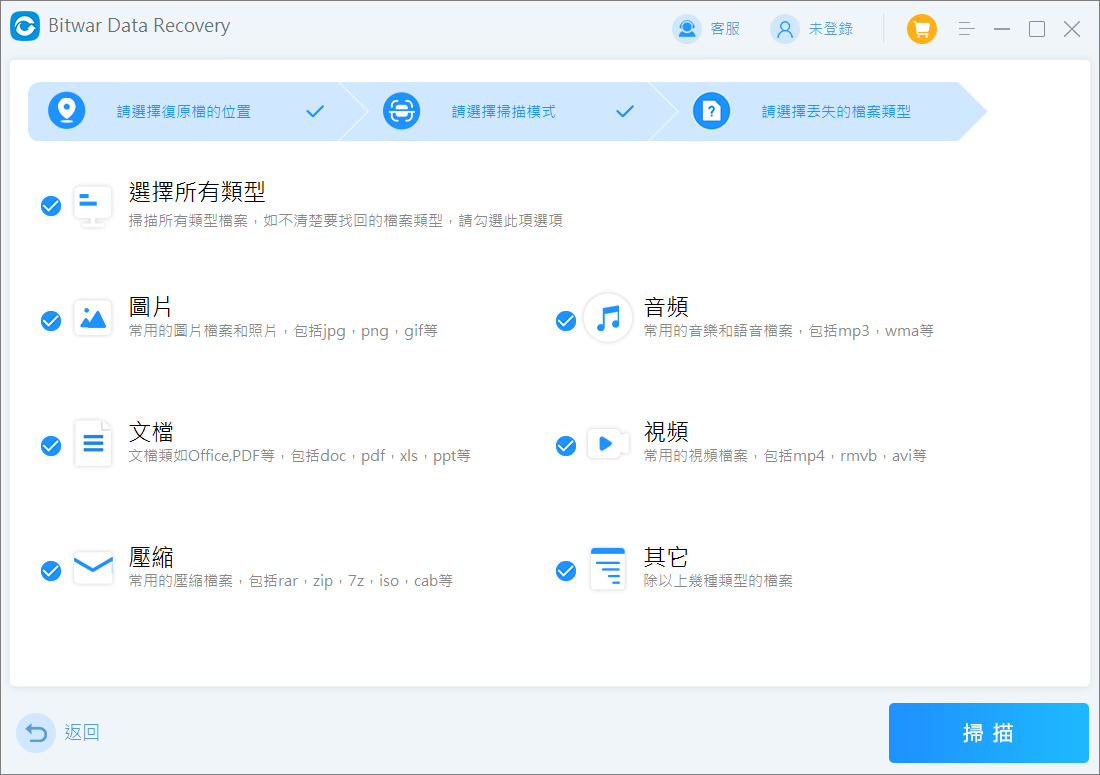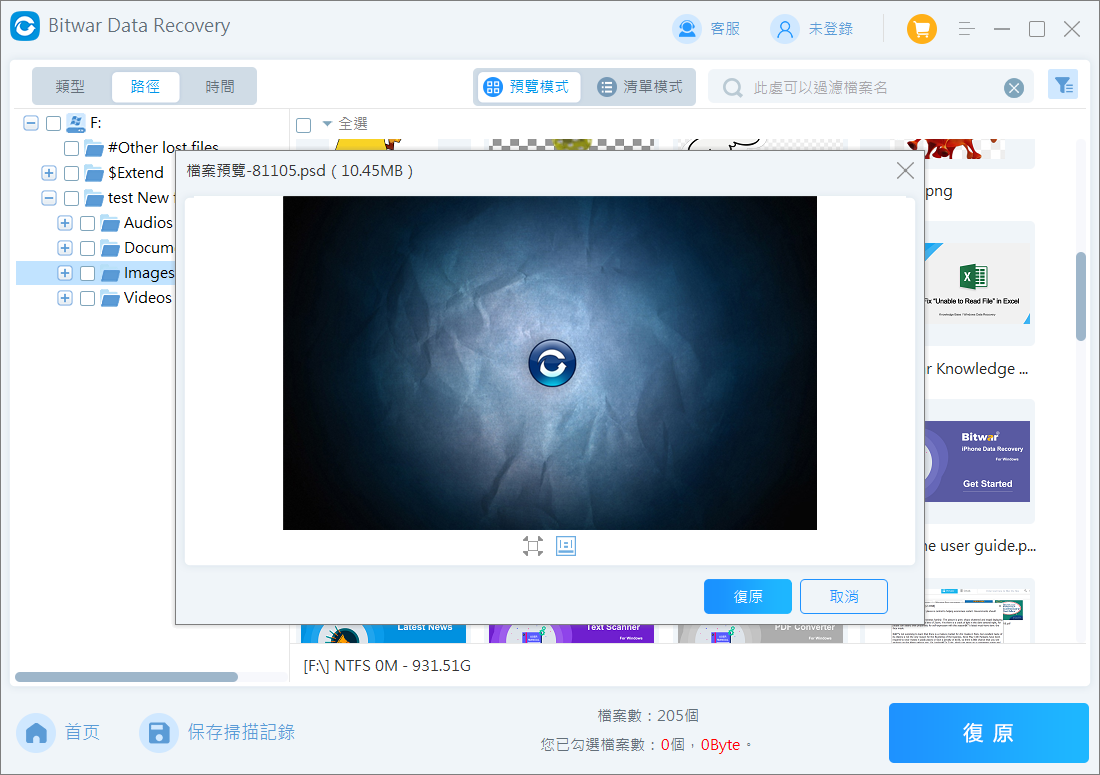您有沒有經歷過類似的情況——下載的檔案消失不見了?真是讓人非常沮喪。所有資料夾都很好,但下載資料夾的資料在 Windows 10 中消失了。我記得並未刪除它,可是Windows檔案總管和搜索都找不到它。我怎樣才能找回它?
下載的檔案消失總是讓人始料未及。通常,有很多人喜歡把從網上下載的檔案,如圖片、文檔、軟體、視頻檔等保存在常見的Windows下載資料夾中。但實際上,這個下載資料夾並不是保存檔案的正確位置。它只是瀏覽器下載和保存下載檔案的臨時位置。隨著時間的推移和您使用的移動,下載的檔案就極有可能找不到了。在本文中,我們將詳細解釋檔案丟失的原因以及如何解決“下載的檔案在Windows 10上消失”的問題。
是什麼導致下載的檔案在Windows 10上消失?
多種原因可能導致Windows 10上的下載檔案消失。在本節中,我們概述了常見原因。您可以找出問題的原因並嘗試一些修復。
- 下載的檔案被隱藏:由於錯誤操作或其他原因,下載的檔案可能被隱藏。
- 病毒或惡意軟體隱藏或刪除了檔案:電腦上的病毒或惡意軟體攻擊可能會導致檔案被刪除或檔案被修改或檔案存儲位置被修改。
- 不小心刪除了下載的資料夾:檔案或資料夾從您的電腦上消失可能是由於不小心刪除了Windows 10上的下載資料夾。
- 檔案已損壞:如果意外損壞,下載的資料也可能在下載資料夾中不可見。
請進一步閱讀並根據您下載的檔案消失的原因找到相應的解決方案。
在 Windows 10 上找到消失的下載檔案的6個解決方案
下載檔案在Windows 10資料夾消失了嗎?別擔心,這裡有 6 個可行的解決方案,您可以用它們來取回消失的檔案。
解決方案 1:從電腦搜索下載的檔案
如果您確定已經在下載資料夾中,檔案沒有被刪除,但是檔案消失不見,則非常可能是您在不知不覺中將檔案保存到其他未知或意外刪除。也有可能是由於病毒攻擊或其他原因,檔案的存儲位置已被修改。
在這種情況下,您可以搜索您的電腦以快速找到丟失的下載檔案。
- 首先,使用Win+E快捷鍵打開Windows搜索框,輸入消失的檔案名或者搜索其擴展名類型即可。
- 確認其現存的位置,也可以打開它並將其更改為所需位置。
解決方案 2:從資源回收筒復原檔案
如果您在電腦上找不到您想要的下載檔案,您可以查看資源回收筒。因為您很有可能不小心刪除了它們。您可以輕鬆地從資源回收筒中恢復刪除的檔案(並未永久刪除檔案)。
步驟 1. 打開資源回收筒。
步驟 2. 在資源回收筒中找到已刪除的檔案或資料夾。您可以搜索檔案名以快速獲取它們。
步驟 3. 右鍵單擊要還原的檔案或資料夾,然後選擇“還原”選項。
解決方案 3:顯示隱藏的檔案和資料夾
當您下載的檔案中可能含有一些帶病毒的軟體或廣告時,Windows系統會隱藏該檔案的內容。這意味著該檔案或資料夾仍然存在於您的電腦上。這種情況下,你可以按照下面的步驟學習怎麼顯示隱藏資料夾在 Windows 10 上。
步驟 1. 打開檔案總管,單擊檢視。
步驟 2. 選擇查看選項並勾選隱藏的項目。然後你的隱藏資料件夾就會出現。
步驟 3. 如果您需要查看所有隱藏的檔案。請選擇選項 檢視 > 選項 > 勾選顯示隱藏的檔案、資料夾及磁碟機選項> 單擊套用和確定。
解決方案 4:從隔離區查找檔案
如果下載的檔案包含病毒或惡意軟體,Windows 10上的所有防病毒或安全解決方案都會阻止該檔案或資料夾執行。假如您錯過了有關它的提示您將不知它已被隔離。這些檔案通常存儲在隔離區。您可以從中復原檔案並將它們標記為已信任。
步驟 1. 單擊Windows設定-更新與安全性-Windows安全性-病毒與威脅防護。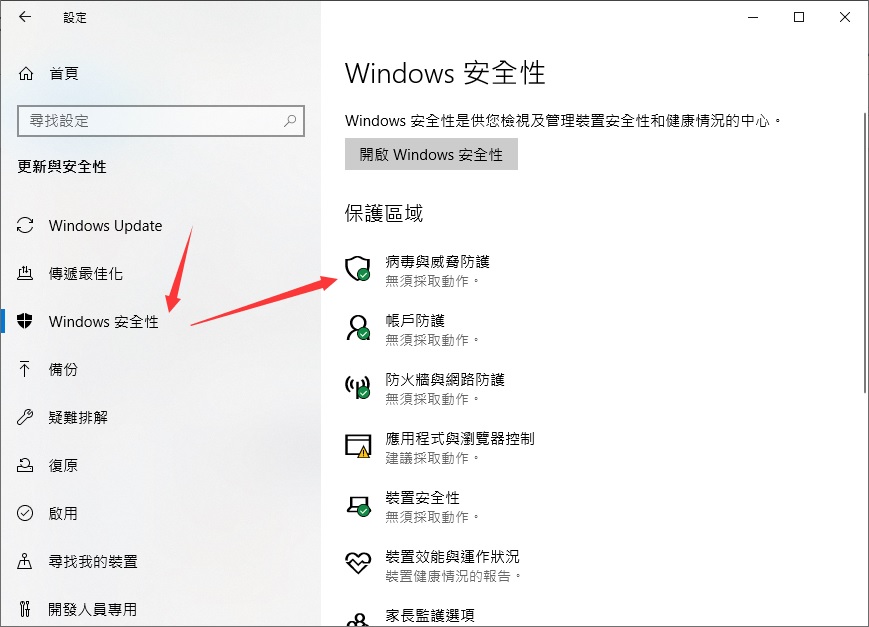
步驟 2. 打開保護歷程記錄。單擊篩選器選項中的隔離的項目。
步驟 3. 找到您想要的檔案並變更存儲位置。
如果檔案是被您在電腦上安裝的第三方防毒軟體隔離,請查找軟體設定的隔離區並信任檔案。
解決方案 5:變更索引選項
使用Windows 10自帶的索引功能可以更快地搜索找到檔案。當下載的檔案在Windows 10上不顯示或檔案丟失時,您可以訪問索引選項來解決問題。
步驟 1. 點擊Windows任務欄上搜索框中的索引選項。
步驟 2. 單擊“ 進階”打開進階索引選項。
步驟 3. 在“索引設置”屏幕上點擊 “重建”。
步驟 4. 重建索引確認提示。點擊確定即可重建索引。重建後您可以嘗試再次搜索檔案。
解決方案 6:使用檔案救援軟體復原丟失的檔案
如果使用上述解決方案仍然無效,可以使用專業的Bitwar檔案救援軟體復原丟失的檔案和資料夾。這是非常有效的方法,您可以高效快速地從電腦硬碟、USB隨身碟、記憶卡、數碼相機等存儲裝置找回和復原丟失的或刪除的檔案。它支持復原刪除、硬碟分區格式化、分區丟失、病毒攻擊、系統崩潰等造成的檔案丟失情況。
Bitwar檔案救援軟體官網:https://www.bitwarsoft.com/zh-tw/data-recovery-software
免費下載安裝Bitwar檔案救援軟體:
步驟 1. 啟動安裝好的Bitwar檔案救援軟體,然後選擇檔案丟失前存儲的分區或磁碟機。
步驟 2. 選擇快速掃描和檔案類型,然後點擊開始掃描。
步驟 3. 掃描將快速完成。您可以通過檔案名、類型、路徑等找到並預覽檔案。單擊復原按鈕將檔案保存到其他分區或存儲裝置。
最後
在本指南中,我們演示了下載檔案在 Windows 10 上消失的常見原因以及解決辦法。這六種辦法可以幫助您輕鬆有效地找回/復原檔案。
最重要的是您找到了一款專業的Bitwar檔案救援軟體,該工具可以使用先進的掃描算法快速和深度地掃描已刪除或丟失的檔案,並在短時間內完成檢索過程。快試試吧。